E-mail account instellen in Gmail

Indien je webhosting bij mijn.host hebt en een e-mailaccount reeds hebt aangemaakt, kun je dit aangemaakte e-mailaccount toevoegen in Gmail. Hiermee kun je dus mail versturen en ontvangen met het e-mailadres uit je hostingpakket, rechtstreeks vanuit Gmail
1. E-mailaccount toevoegen in Gmail
Ga naar https://gmail.com en login met je Google account. Zodra je bent ingelogd klik je rechtsboven op het instellingen-icoon, en klik je op "Instellingen".
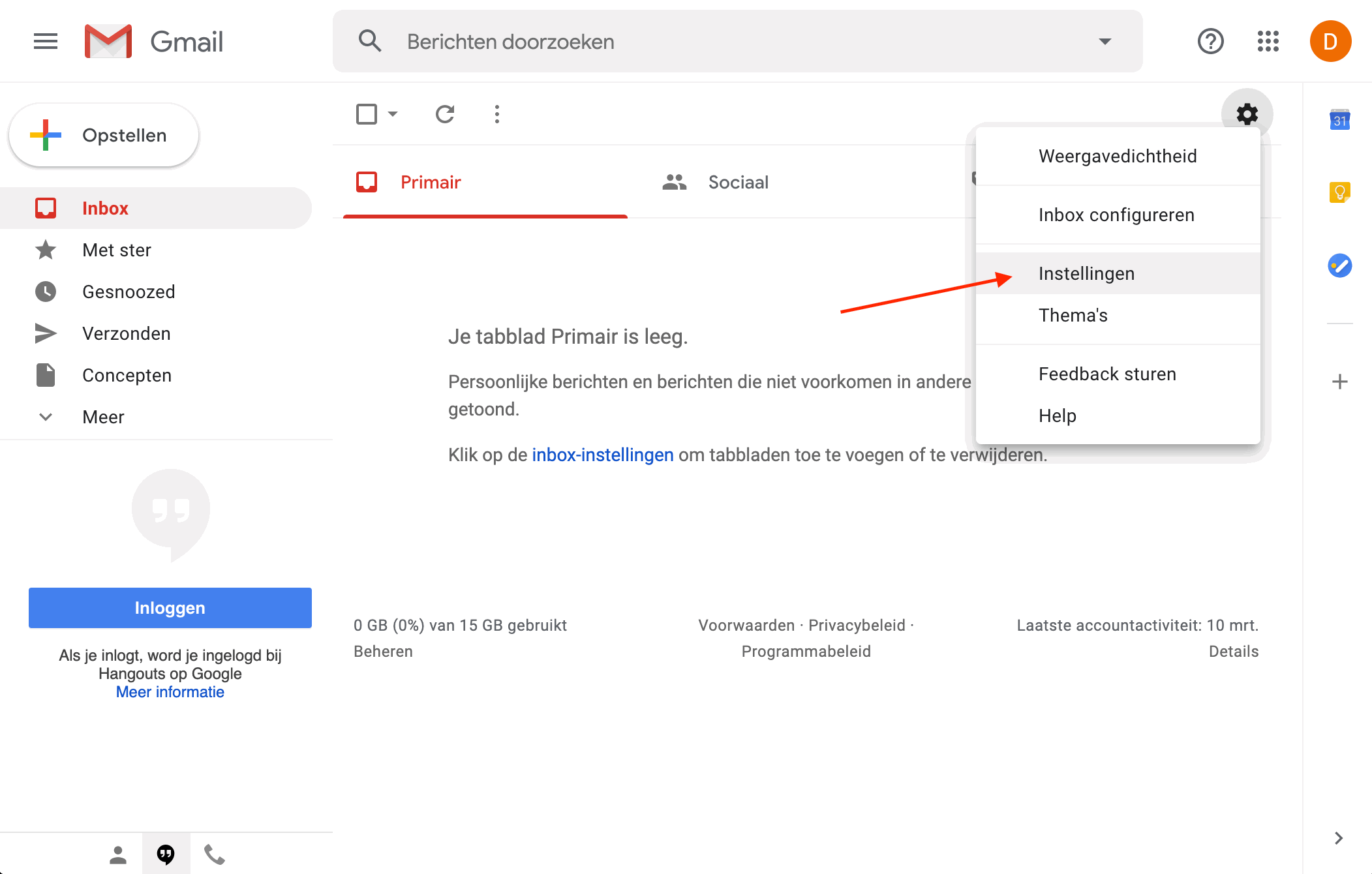
Klik op het tabblad "Accounts en import" en vervolgens op "Een e-mailaccount toevoegen".
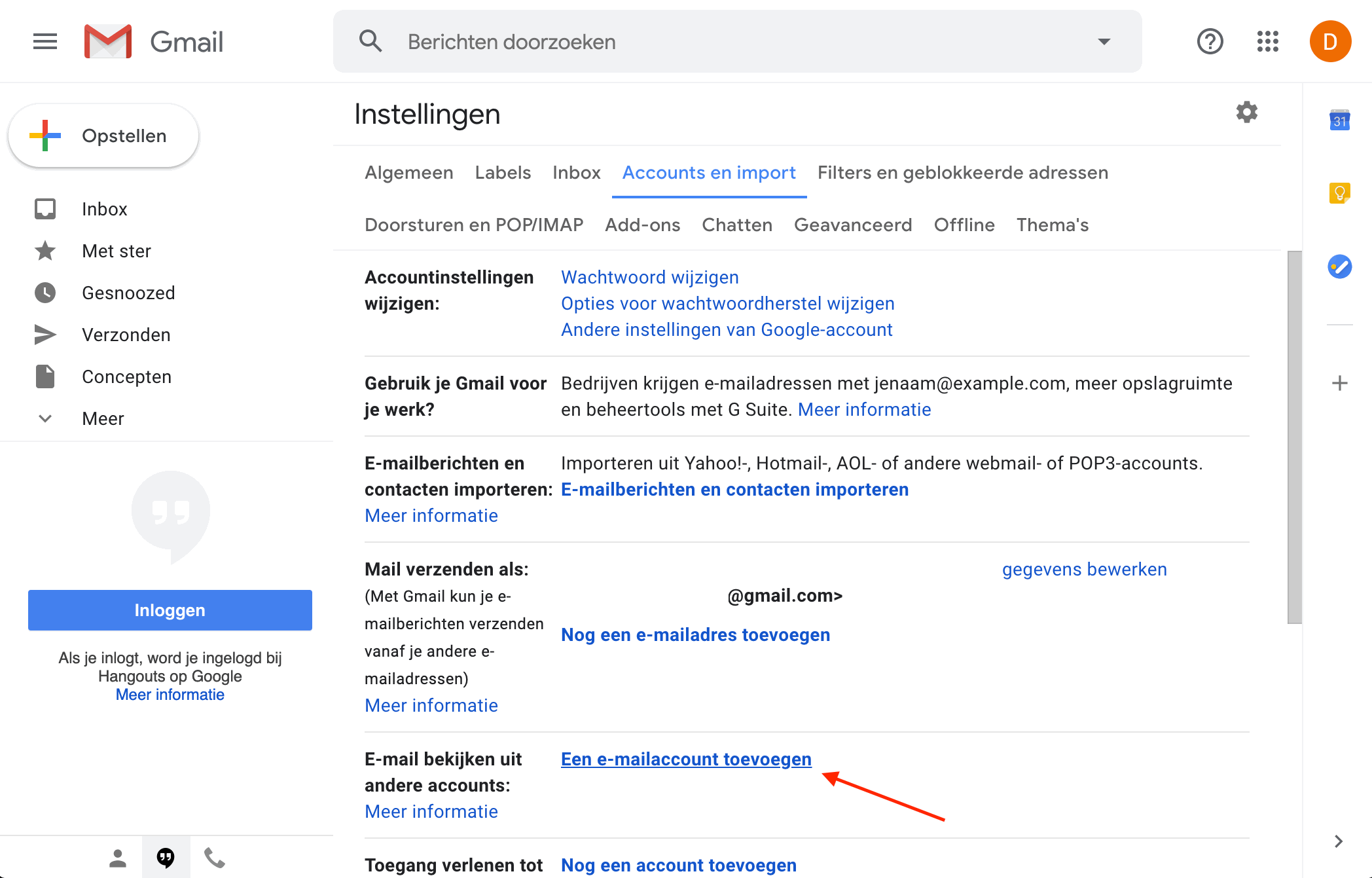
2. E-mailadres opgeven
Er verschijnt nu een popup waarin je het e-mailaccount kunt toevoegen. Vul eerst het e-mailadres in van jouw e-mailaccount die je wenst toe te voegen
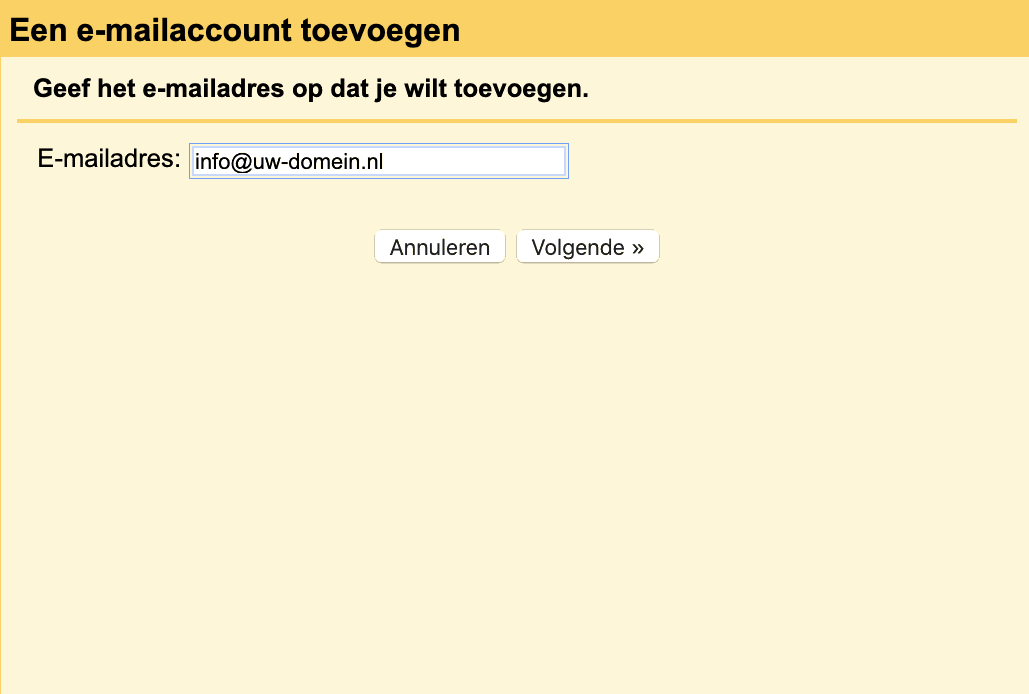
Kies op de volgende pagina voor: "E-mail importeren uit mijn andere account (POP3)".
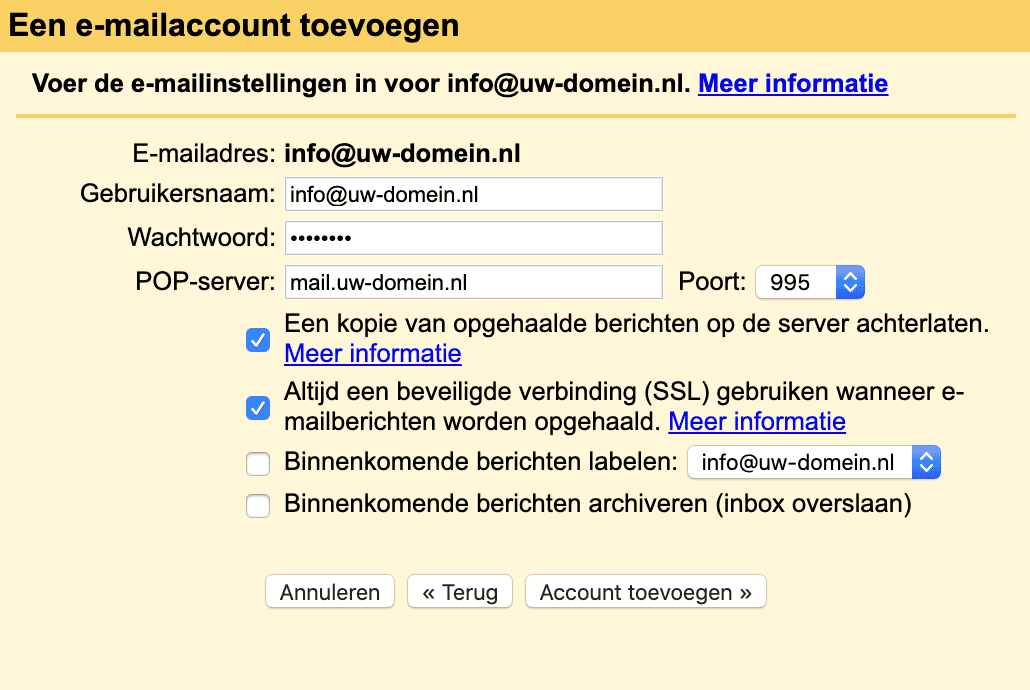
3. Serverinstellingen opgeven
Nu kom je in het scherm waarin je je accountgegevens van het e-mailadres moet opgeven. Vul hier het volgende in:
| Gebruikersnaam | Vul hier je e-mailadres in |
| Wachtwoord | Vul hier het wachtwoord van je e-mailaccount in |
| POP-server | mail.uw-domein.nl Vervang uw-domein.nl met je daadwerkelijke domeinnaam |
| Poort | 995 |
| Overig | - Een kopie van opgehaalde berichten op de server laten
|
Klik nu op "Account toevoegen". Het account wordt nu toegevoegd.
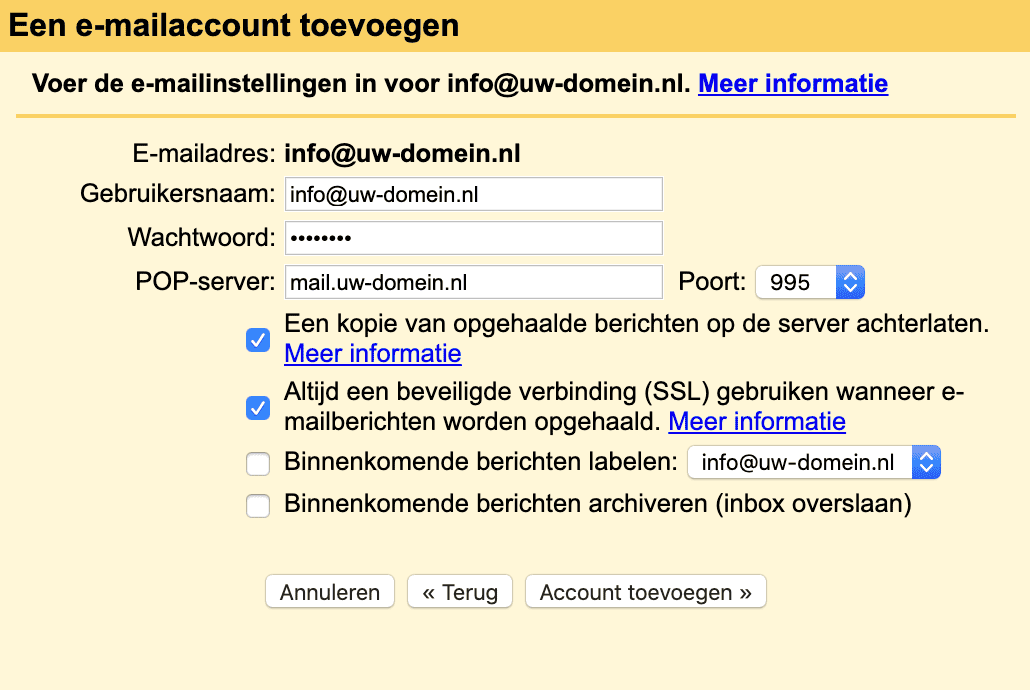
4. Uitgaande e-mail instellen
Vanaf nu ontvang je je e-mail ook in je Gmail mailbox. Wil je ook kunnen versturen vanuit Gmail met je e-mailaccount uit je hostingakket? Volg dan de overige stappen van de installatie.
Kies voor "Ja, ik wil ook e-mail kunnen verzenden als info@uw-domein.nl". En klik op "Volgende?".
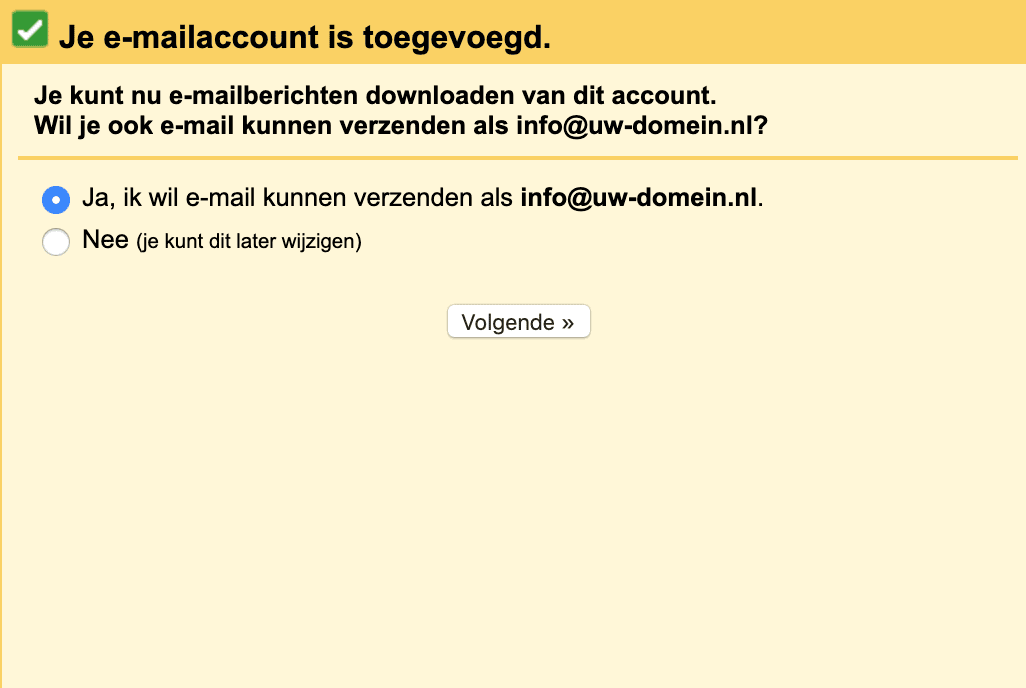
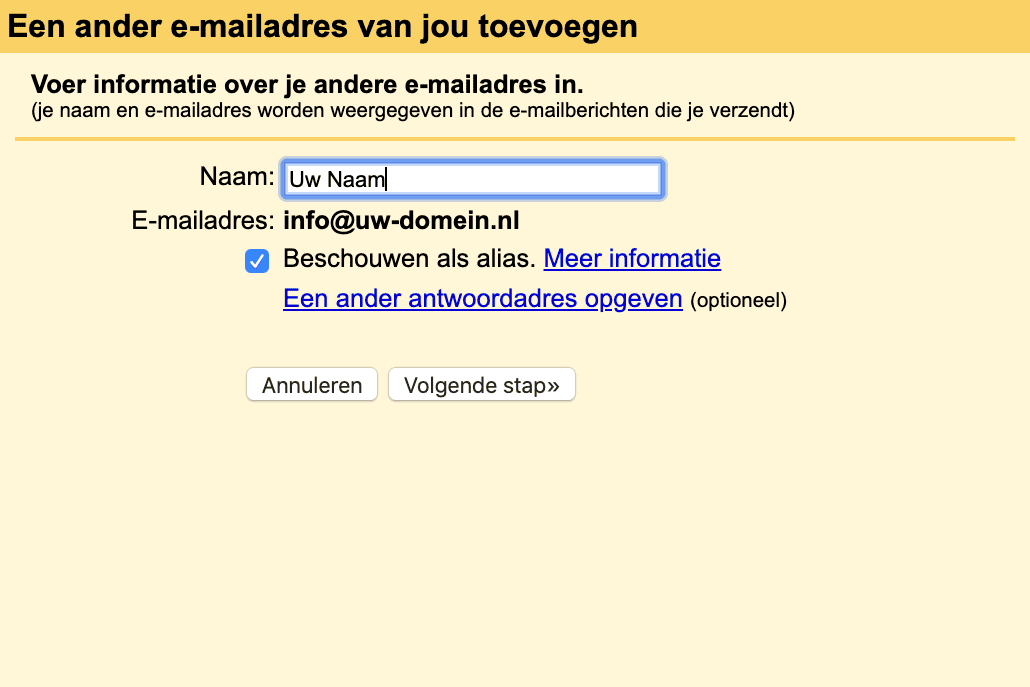
Nu wordt gevraagd om de instellingen van de uitgaande mail. Vul hier het volgende in.
Uitgaande instellingen (SMTP):
| SMTP-server | mail.uw-domein.nl Vervang uw-domein.nl met je daadwerkelijke domeinnaam |
| Poort | 465 |
| Gebruikersnaam | Vul hier je e-mailadres in |
| Wachtwoord | Vul hier het wachtwoord van je e-mailaccount in |
| Beveiligde verbinding via SSL | Aangevinkt |
Klik op "Account toevoegen". Er wordt nu een beveiligingscode naar je e-mailaccount toegestuurd. Kopieër de code of klik op de link in de e-mail.
Je e-mailaccount is nu correct ingesteld in Gmail. Je kunt nu e-mail ontvangen en verzenden vanuit Gmail.
Ik kom er niet uit
Krijg je een foutmelding of wilt het niet helemaal lukken? Geen paniek, we helpen je graag verder. Neem contact met ons op en we zullen je helpen zodat je mail werkt zoals het zou moeten.